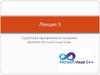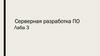Similar presentations:
Выполнение ЛР 3
1.
Выполнение ЛР 3Для выполнения ЛР 3 вам понадобиться установка программ Mathcad (ссылки
https://disk.yandex.ru/d/fAn85a1eVI-Ykw
или же вторая ссылка с гугл диска
https://drive.google.com/file/d/1ftWsFUAaDmtt86xv2_eZCcG37Jpfyi76/view )
и Mathtype https://disk.yandex.ru/d/FcXC3uMhjug7-w
Для установки маткада качаем папку всю, там ищем setup и нажимаем правой кнопкой
мыши установить от имени администратора, после установки открываем папку Crack
копируем Mathcad.exe и перемещаем его в папку, куда установился сам маткад (как
правило диск С, ProgramFiles и ищем папку Mathcad, и в неё вставляем скопируемый файл
с заменой)
Для установки Mathtype всё проще, главное закрыть на
компьютере все средства микрософт (ворд,
презентации, outlook почту итд) и тогда программа без
проблем установиться. Данные для установки
лицензии справа (сфотографируйте, ведь презентацию
нужно будет закрыть при установке)
2.
1) Смотрим свой вариант* К1-К3 точка, в которой произошло короткое замыкание
** 1-10 номер варианта, данные берем из таблицы Р (представлена
в файле с вариантами)
*** 0,1-1 сопротивление нейтрали трансформатора, необходимое в
третьем этапе работы
3.
2) Выбираем папку с соответствующейварианту точкой КЗ
* К1-К3 точка, в которой произошло короткое замыкание
** 1-10 номер варианта, данные берем из таблицы Р (представлена
в файле с вариантами)
*** 0,1-1 сопротивление нейтрали трансформатора, необходимое в
третьем этапе работы
4.
3) Открываем файл Mathcad с первым этапомработы выбрав необходимый по варианту тип
нейтрали (смотрим таблицу Р и пояснения к ней,
выбираем в зависимости от этого изолированную
или заземленную нейтраль)
5.
4) Вводим исходныеданные согласно
варианту
Не
забудьте
верно
внести
значение Uб, они приведены в
маткаде и обведены синим на
данном
рисунке,
вставляем
значение согласно данному по
варианту классу напряжения,
сохраняем изменения.
6.
5) Опускаемся в самый конец файла, откуданачинаются значения, выделенные фиолетовым цветом
и вводим их в программу Lab3. Для начала вводим
исходные данные
7.
6) Опускаемся в самый конец файла, откуда начинаютсязначения, выделенные фиолетовым цветом и вводим их в
программу Lab3. Вводим расчетные данные ЧЕРЕЗ ЗАПЯТУЮ
8.
7) Вводим расчетные данные для однофазного КЗ ЧЕРЕЗЗАПЯТУЮ
9.
8) А вот здесь начнуться пляски с бубном… В коде программы при введенииформулы остаточного напряжения прямой последовательности была
допущена ошибка, поэтому методом подбора начинаем искать UG1, его
значение начинается с единицы, очень часто равно 1,05, но может достигать и
1.5. Поэтому в программе вводим сначала 1, и смотрим подходят ли значения
нажав «далее», если показывает погрешность более 5 процентов, пробуем 1,05
(не забывая замениь и в маткаде UG1, чтоб пересчиталось значение и для
фазы В). Когда погрешность будет устранена продолжаем работу
10.
9) Скриним КАДЖЫЙ «слайд» программы 1 и 2 этапов. Это необходимо,чтобы проверить правильность расчетов, а также некоторые значения
необходимо будет внести в пример выполнения в таблицы в конце этапов.
10) ВЕКТОРНЫЕ ДИАГРАММЫ ВСТАВЛЯЕМ В ПРИМЕР ВЫПОЛНЕНИЯ
ИЗ ЛР, так как пример расчета был выполнен рандомными цифрами в
исходных данных, то мне программа отстроить векторки не смогла бы, и
поэтому у меня они построены в визио, вы же просто берете их из скринов,
вставляете ОБРЕЗАВ РИСУНОК, занимаемся этим уже после выполнения
работы, а пока продолжим
11.
11) Когда дойдете до третьего этапа, читаем теорию и скриним тоже, этопонадобиться на защите. Когда дойдете до такого окна – вставляйте
значение XN выданное вам по варианту (последний столбик таблицы с
вариантом)
12.
12) Вам будет необходимо заполнить весь файл примера и все три этапатуда внести. Для этого для расчетов используем файлы маткад. Файл
первого этапа у вас уже готов при выполнении ЛР, открывайте 2 и третий
этап (не забываем про тип нейтрали)
13.
13) Снова вводим исходныеданные согласно варианту
Не
забудьте
верно
внести
значение Uб, они приведены в
маткаде и обведены синим на
данном
рисунке,
вставляем
значение согласно данному по
варианту классу напряжения,
сохраняем изменения.
14.
14) Прокручиваем до пункта2.7. Здесь необходимо будет
внести значения данных из
первого этапа пункта 1.6,
остальное рассчитается и на
этом закончится второй этап.
Переходим к третьему.
15.
15) В третьем этапе вводимваше значение XN, и расчеты
будут завершены. Вносим всё
это в пример выполнения в
течение двух недель, и на
следующую пару заходим, и
я буду проверять ваши
работы и допускать вас к
защите (если дистант
высылайте на почту, если
очно - приносим на флешке),
защита будет через месяц
после сегодняшнего занятия

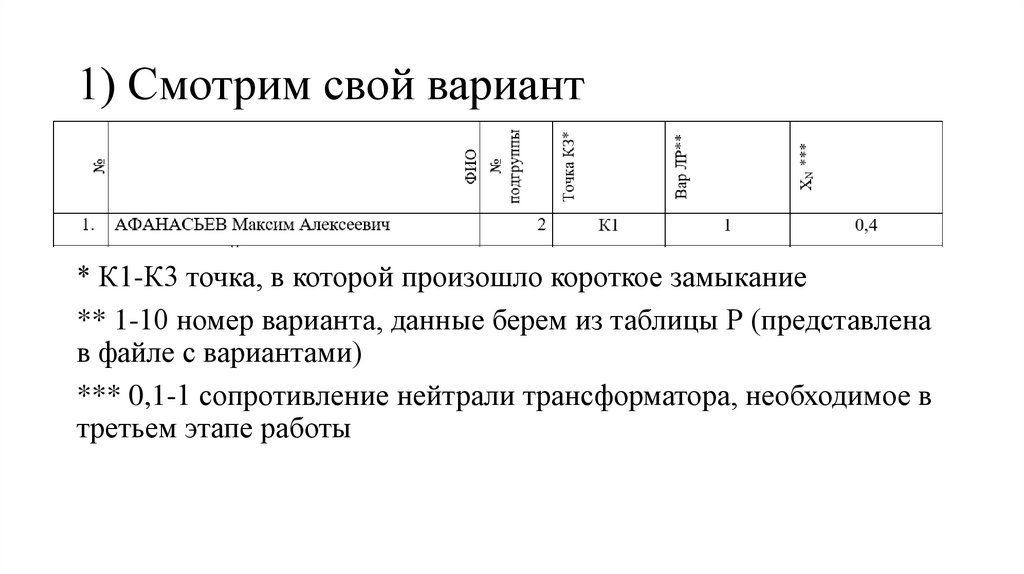

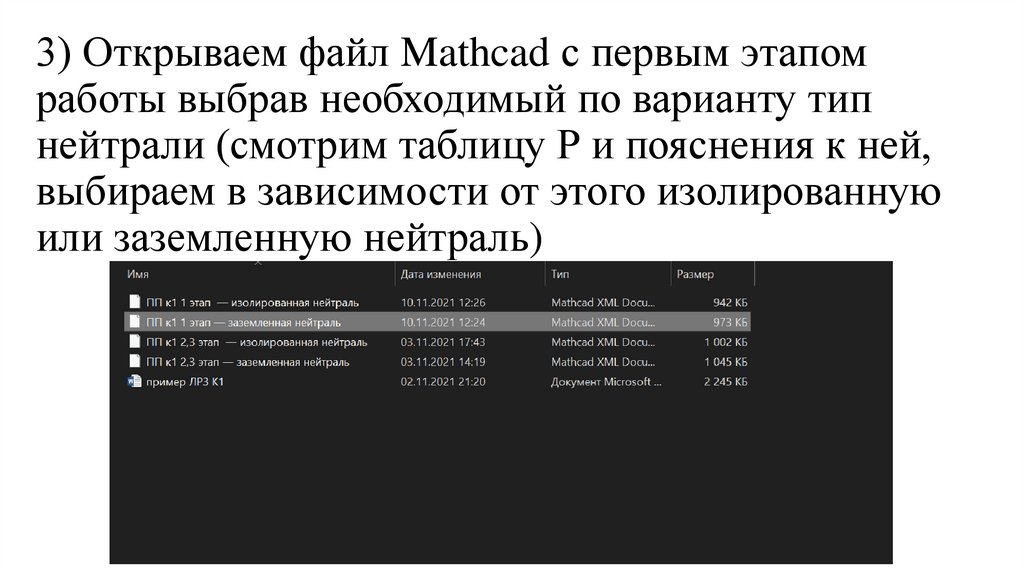
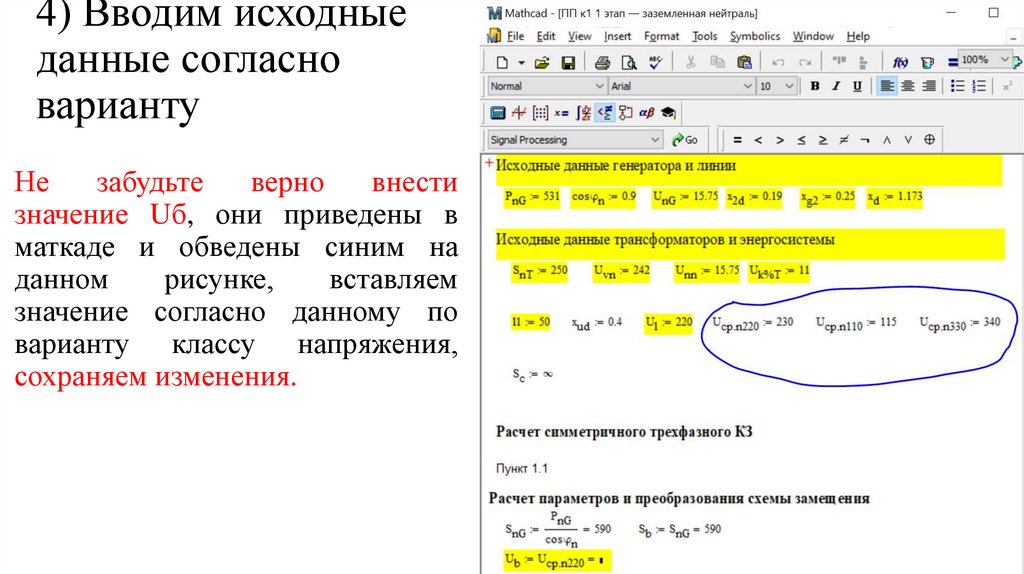
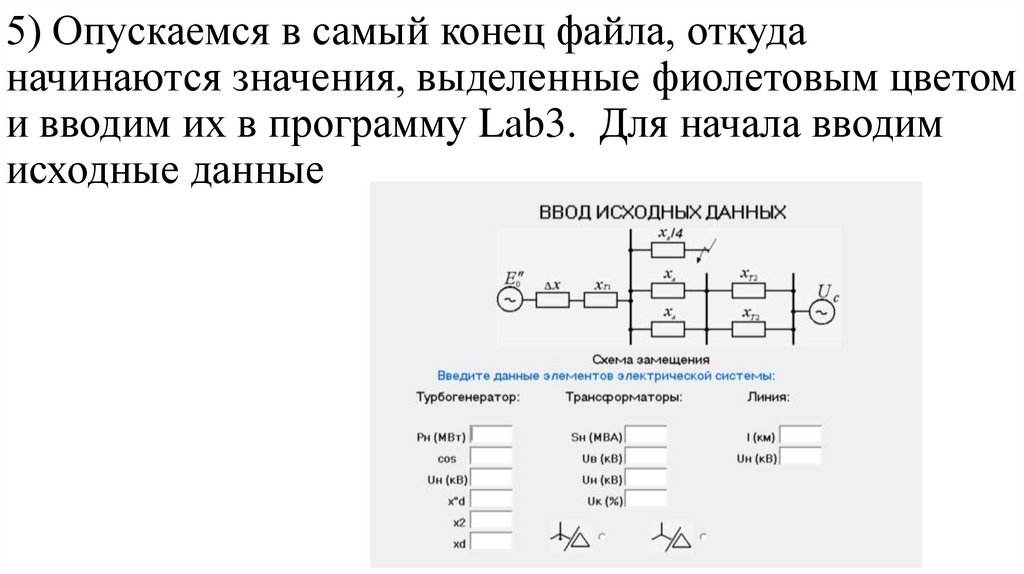
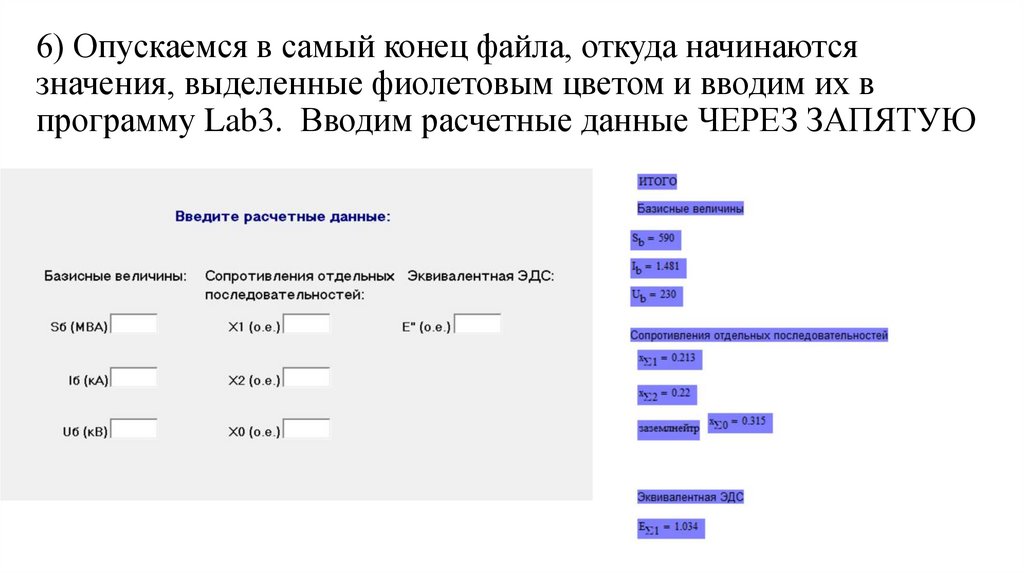
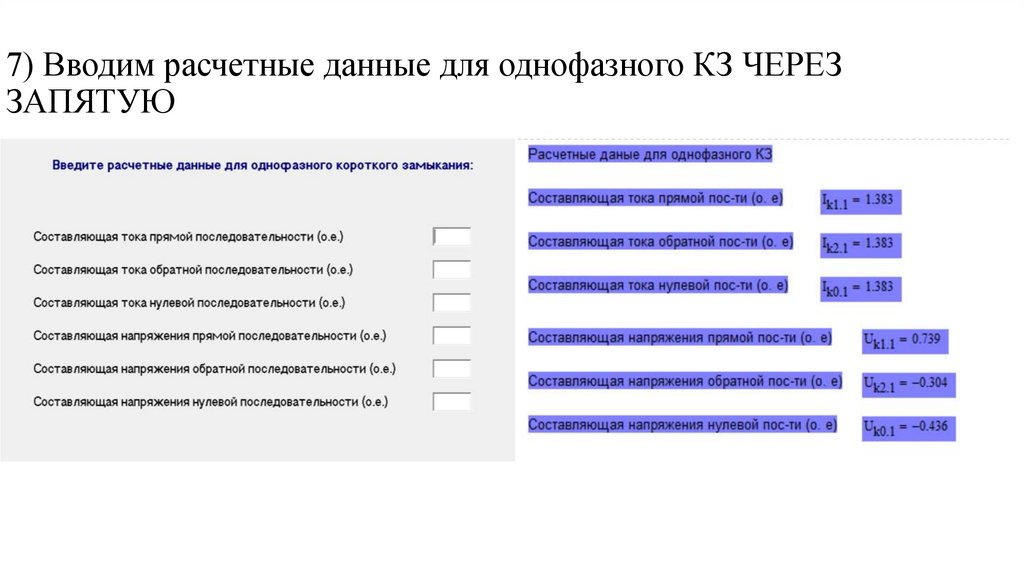
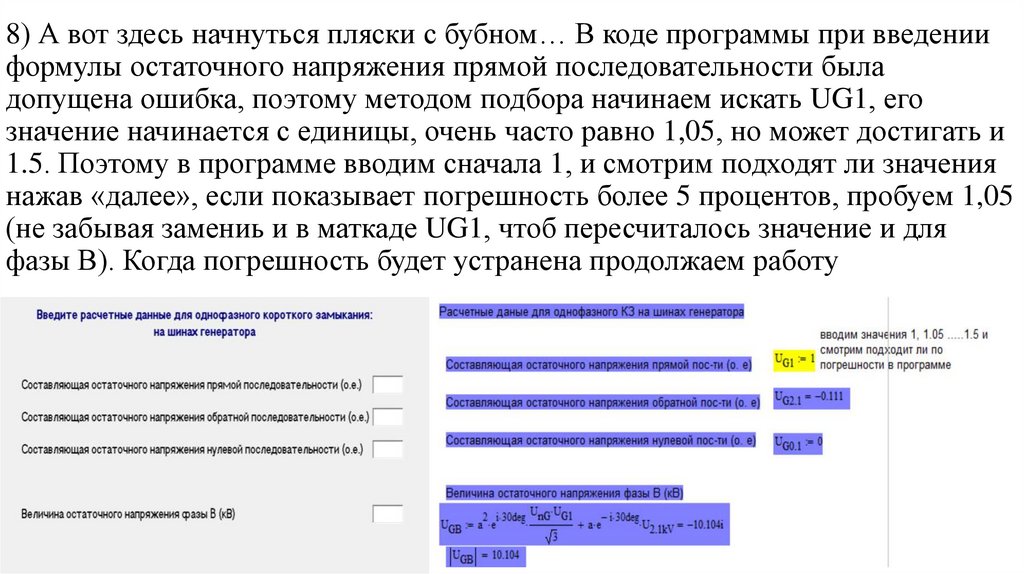
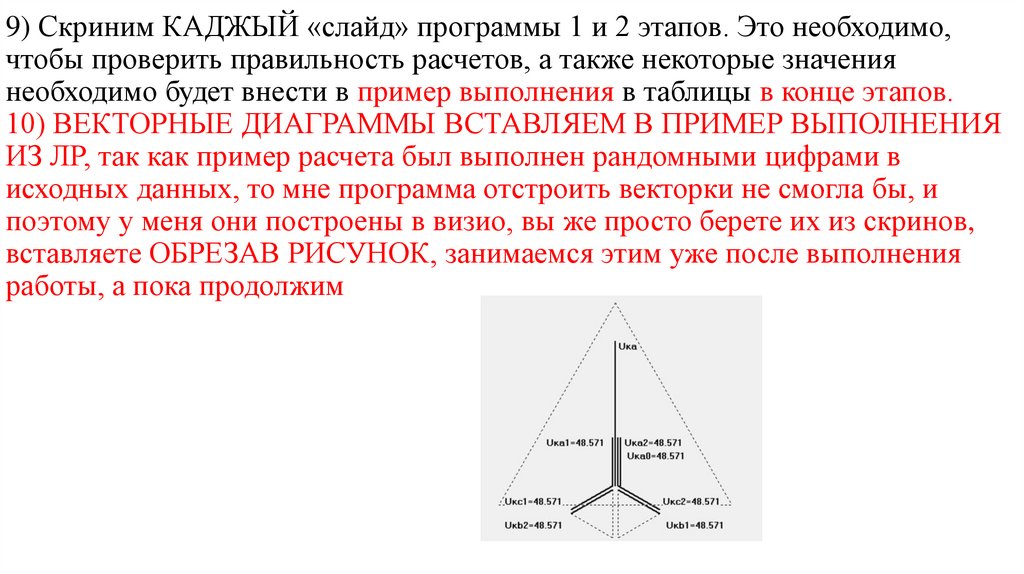
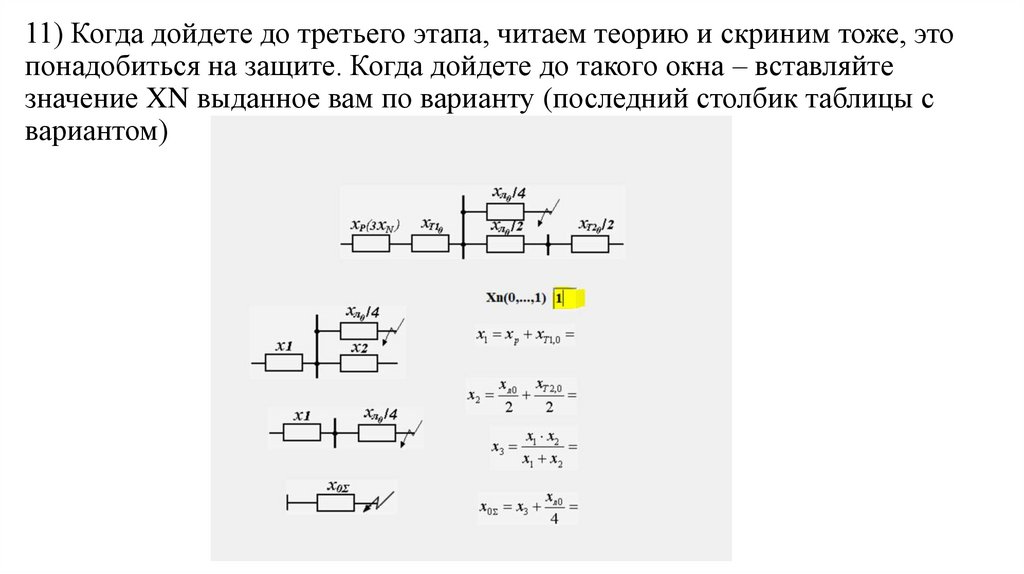
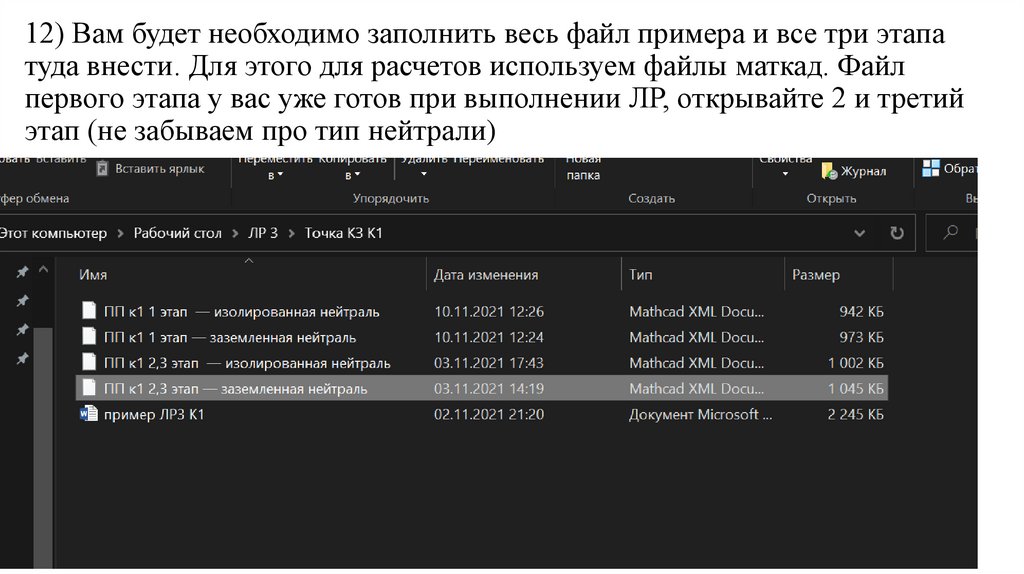
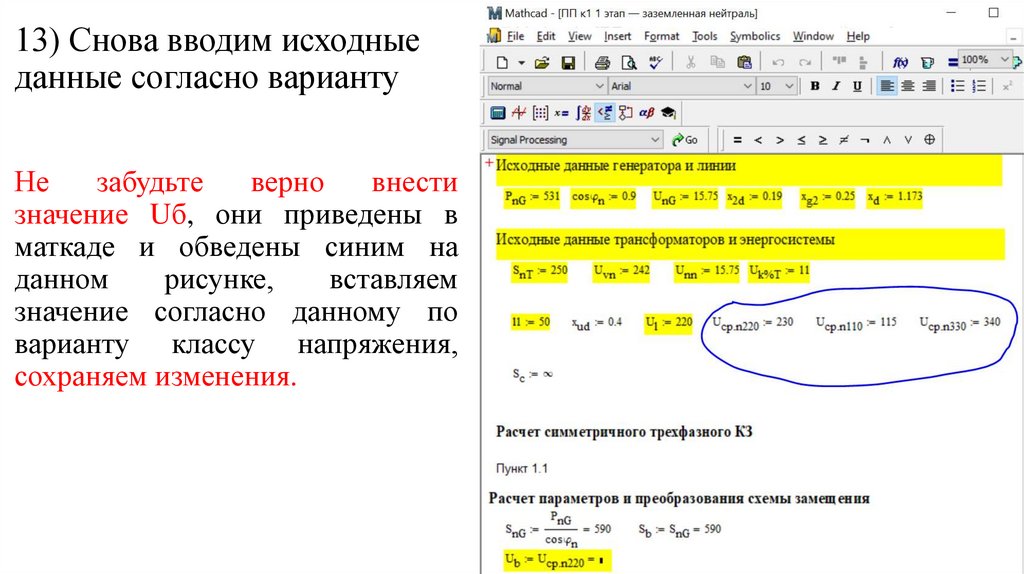
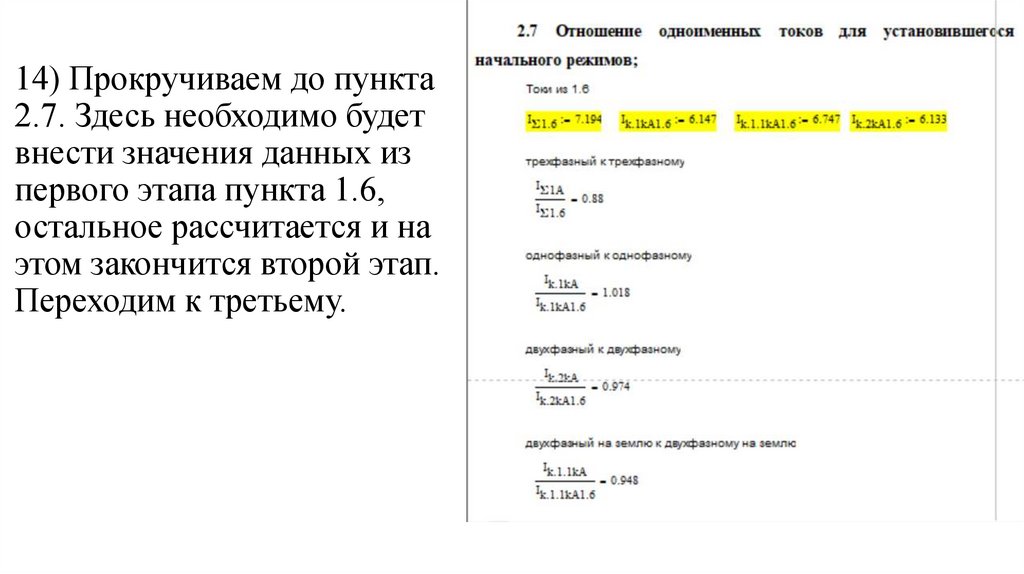

 programming
programming